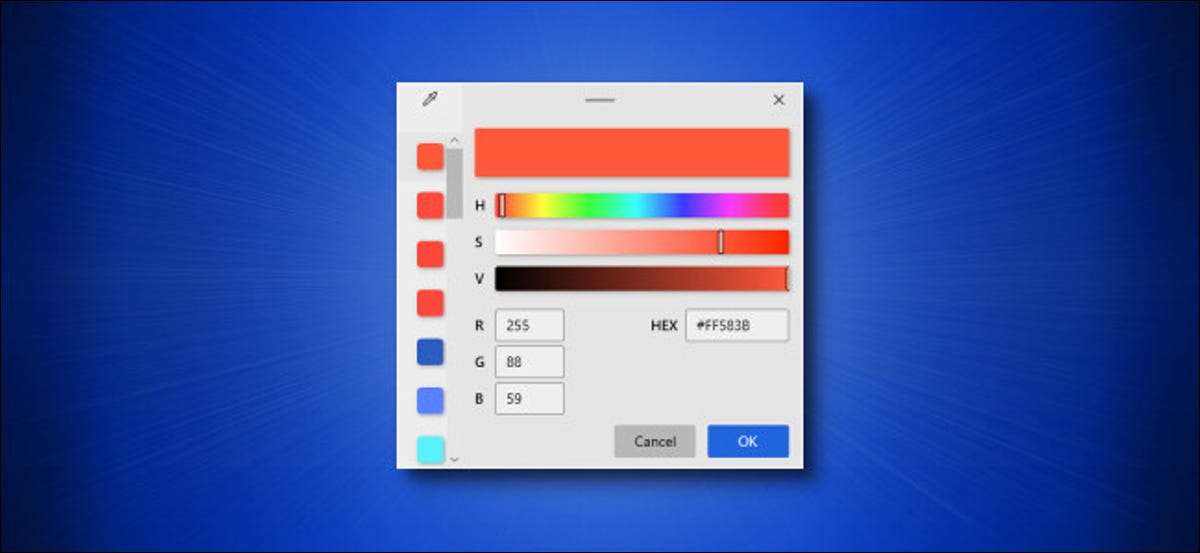
Cần phải tìm ra một màu sắc nhanh chóng? Sử dụng Tiện ích PowerToys miễn phí của Microsoft cho Windows 10 [số 8] , Bạn có thể truy cập ngay một bộ chọn màu bằng phím tắt và sử dụng con trỏ chuột để xác định bất kỳ màu nào trên màn hình ở định dạng HEX, RGB hoặc HSL. Đây là cách để làm điều đó.
Cài đặt PowerToys và bật bộ chọn màu
Sử dụng bộ chọn màu toàn hệ thống của Microsoft, bạn sẽ cần phải Tải về PowerToys. [số 8] Từ trang web của Microsoft trước. Bạn sẽ tìm thấy bản phát hành mới nhất được liệt kê về phía trên cùng của trang tải xuống được liên kết ở trên. NS Tải lên một tệp exe như "powertoyssetup-0.27.1-x64.exe" (tên sẽ thay đổi dựa trên bản phát hành mới nhất.) Và chạy nó.
Sau khi quá trình cài đặt hoàn tất, hãy khởi chạy cài đặt PowerToys từ máy tính để bàn hoặc menu Bắt đầu của bạn và nhấp vào "Bộ chọn màu" trong thanh bên. Sau đó, đảm bảo rằng công tắc "Kích hoạt bộ chọn màu" nằm trong vị trí "BẬT".
Theo mặc định, bạn sẽ sử dụng Windows + Shift + C để kích hoạt bộ chọn màu. Bạn có thể thay đổi phím tắt này sang tệp ưa thích của mình từ màn hình này, nếu bạn thích.
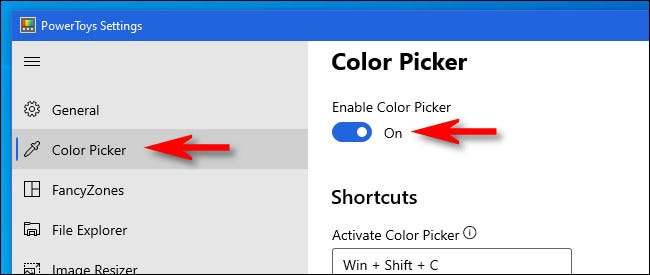
Tiếp theo, đóng PowerToys và sẵn sàng để lấy một số màu sắc. Ứng dụng Cài đặt PowerToys không cần phải chạy để chọn màu để hoạt động.
CÓ LIÊN QUAN: Tất cả các PowerToys của Microsoft cho Windows 10, giải thích [số 8]
Kích hoạt bộ chọn màu bằng phím tắt
Khi Picker Color được bật, bạn có thể sử dụng nó bất cứ lúc nào bằng cách nhấn Windows + Shift + C (hoặc bất kỳ phím tắt nào bạn đã chọn) trên bàn phím của mình. Sau khi nhấn phím tắt, bạn sẽ thấy một hộp bật lên nhỏ bên cạnh con trỏ chuột cho thấy một bản xem trước hình vuông của màu bạn đang trỏ đến và Mã thập lục phân [số 8] (thường được gọi là "hex" cho ngắn) cho màu đó.
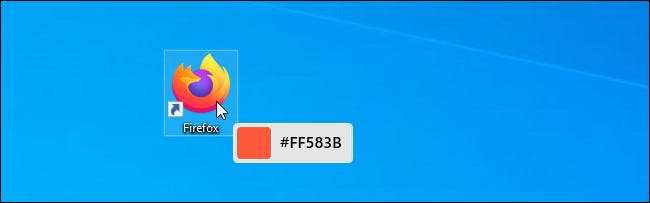
Bạn có thể chỉ con trỏ của mình ở bất kỳ màu nào trên màn hình mà bạn muốn, bao gồm các biểu tượng, ứng dụng, hình ảnh, hình nền màn hình, thanh tác vụ và hơn thế nữa. Nếu bạn muốn biết thêm thông tin về màu sắc, nhấp vào nút chuột trái trong khi lơ lửng trên nó và một cửa sổ sẽ bật lên.

Cửa sổ này hiển thị mã màu Hex, giá trị RGB (đỏ, xanh lá cây, xanh dương) và giá trị HSL (Hue, Saturation, Độ sáng) của màu bạn vừa chọn. Nếu bạn muốn sao chép một trong các giá trị đó (dưới dạng một chuỗi văn bản) vào bảng tạm, hãy di chuột qua nó và nhấp vào biểu tượng "Sao chép" xuất hiện.
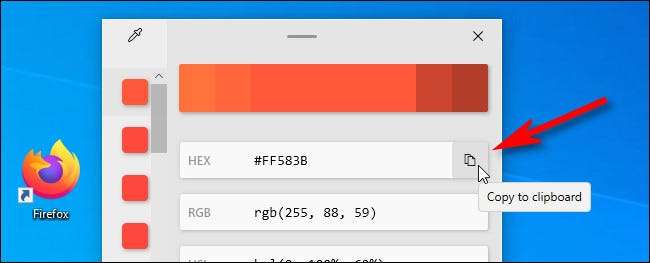
Ngoài ra, bạn có thể điều chỉnh giá trị màu bạn vừa chọn trong bộ chọn màu bằng cách nhấp vào trung tâm của thanh màu lớn gần trên cùng của cửa sổ.

Sau khi nhấp vào thanh màu, bạn sẽ thấy một màn hình khác với các thanh trượt cho phép bạn điều chỉnh màu bằng chuột hoặc bằng cách nhập các giá trị bằng bàn phím của bạn.
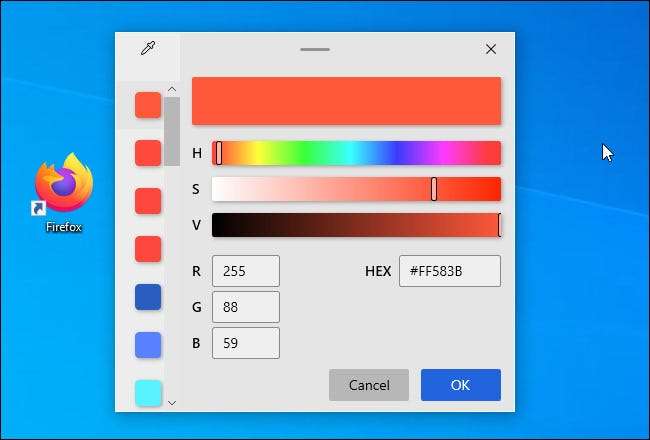
Khi bạn hoàn tất, nhấp vào "OK," và sau đó màu sẽ được thêm vào bảng màu đã lưu của bạn, đó là cột dọc của các hộp dọc theo bên trái của cửa sổ. Nếu bạn cần loại bỏ màu từ bảng màu ở bên cạnh cửa sổ, nhấp chuột phải vào hình vuông màu và chọn "Xóa".
Nếu bạn muốn rời khỏi cửa sổ này và chọn một màu khác, nhấp vào biểu tượng Eyedropper ở góc trên bên trái của cửa sổ.
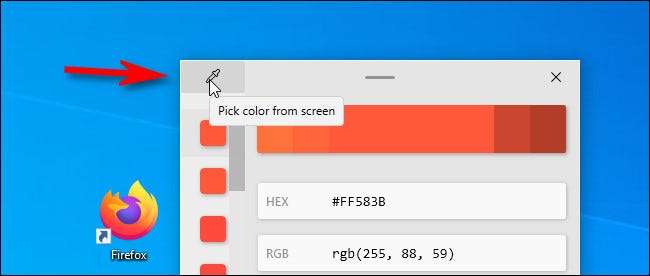
Cửa sổ Chi tiết sẽ đóng và bạn có thể lặp lại quy trình một lần nữa, chọn bất kỳ màu nào bạn muốn.
Để để lại bộ chọn màu bất cứ lúc nào, nhấn Escape trên bàn phím của bạn hoặc nhấp vào một nơi nào đó để gọi lại cửa sổ chi tiết và nhấp vào nút "X" ở góc trên bên phải để đóng cửa sổ. Bất cứ khi nào bạn cần bộ chọn màu một lần nữa, chỉ cần nhấn Windows + Shift + C từ mọi nơi và bạn sẽ quay lại để chọn màu trong thời gian không.
Đó là một thế giới đầy màu sắc ngoài kia, vì vậy hãy vui vẻ!







